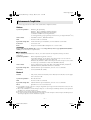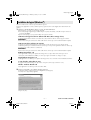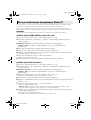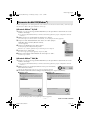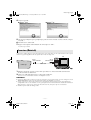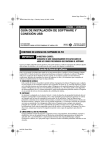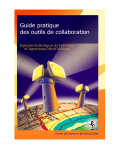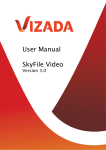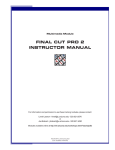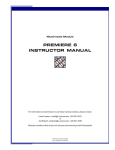Download guide d`installation du logiciel et raccordement usb
Transcript
Master Page: Sheet-Cov M2D7S-Sheet-FR.fm Page 1 Tuesday, March 5, 2002 11:50 AM FRANÇAIS GUIDE D’INSTALLATION DU LOGICIEL ET RACCORDEMENT USB LYT1037-003A M2D7S WEBCAM COPYRIGHT © 2002 VICTOR COMPANY OF JAPAN, LTD. Imprimé au Japon 0302 FOVfIDfVP CONTRAT DE LICENCE LOGICIEL JVC IMPORTANT POUR LA CLIENTELE: VEUILLEZ BIEN LIRE CECI AVANT D’OUVRIR LES BOITES DE LOGICIEL SCELLEES Nous vous remercions pour l’achat de notre produit. Avant de commencer à utiliser le logiciel contenu dans ce paquet, vous devez accepter les clauses et conditions de la convention suivante. Convention de licence de logiciel Il s’agit d’une convention légale entre vous (personne physique ou morale) et Victor Company of Japan, Limited (JVC). En ouvrant les boîtes de logiciel scellées et/ou en utilisant le Programme, vous acceptez les clauses de cette convention. Si vous refusez ces clauses, rapportez immédiatement les boîtes de logiciel non ouvertes ainsi que les documents d’accompagnement à l’endroit où vous les avez obtenus. 1 ACCORD DE LICENCE Cette convention de licence (Convention) vous permet d’utiliser le logiciel (Programme) incorporé et/ou le matériel écrit d’accompagnement (p. ex. les manuels imprimés). En dépit du fait que la licence vous autorise à charger le Programme dans la mémoire temporaire (c.-à-d.RAM) ou d’installer le Programme une fois dans la mémoire permanente (p. ex. disque dur, CD-R ou autre unité de stockage) d’un (1) système informatique, il vous est strictement interdit d’installer le Programme sur un serveur de réseau dans le seul but d’une distribution interne. 2 COPYRIGHT Nonobstant la clause de l’article 1 de la présente convention, tout copyright dans le Programme est la propriété exclusive de JVC et est protégé par la loi japonaise sur les droits d’auteur, les lois sur les droits d’auteur des autres pays, s’il y a lieu, et les clauses applicables des traités internationaux, notamment de la Convention de Berne pour la protection de la propriété artistique et littéraire, modifications incluses, et de la Convention universelle sur la propriété littéraire, modifications incluses. Par conséquent, vous devez traiter le Programme comme tout autre matériel sous copyright à la différence que vous pouvez soit (a) faire une (1) copie du Programme seulement pour vos besoins privés de sauvegarde ou d’archivage, ou (b) transférer le Programme sur un seul disque dur, sous réserve que vous conserviez l’original seulement pour vos besoins privés de sauvegarde ou d’archivage. 3 RESTRICTIONS SUR LE PROGRAMME Vous ne pouvez pas pratiquer d’ingénierie inversée, décompiler, désassembler, corriger ou modifier le Programme, sauf dans la mesure où une telle restriction est formellement interdite par une loi en vigueur. JVC, ses distributeurs et vendeurs ne seront pas responsables pour toute réclamation ou défauts etc. résultant de ou en rapport avec de telles activités interdites comme indiqué dans la présente convention. 4 AUTRES RESTRICTIONS Vous ne pouvez pas louer, donner à bail ou transférer le Programme à une tierce personne ou laisser une tierce personne utiliser le Programme. —1— M2D7S-Sheet-FR.fm Page 1 Master Page: Right M2D7S-Sheet-FR.fm Page 2 Thursday, January 31, 2002 1:32 PM 5 ETENDUE DE LA GARANTIE JVC garantit que tout support sur lequel le Programme est enregistré (p. ex. les disquettes, CD-ROM, etc.) est exempt de vices de matière et de fabrication; le matériel accompagnant le Programme est également garanti contre tous défauts visés dans le certificat de garantie joint. La garantie s’étend sur une durée de trente (30) jours à compter de la date de votre achat. La garantie accordée par JVC et votre unique recours éventuel en ce qui concerne le Programme seront, au choix de JVC, soit (a) le remboursement du prix payé, soit (b) le remplacement du support défectueux du Programme. 6 EXCLUSION DE LA GARANTIE HORMIS LA GARANTIE EXPRESSEMENT STIPULEE DANS LES PRESENTES ET DANS LES LIMITES DE LA LEGISLATION EN VIGUEUR, JVC ET SES FOURNISSEURS DECLINENT TOUTE AUTRE GARANTIE EXPLICITE OU IMPLICITE, EN CE COMPRIS LES GARANTIES IMPLICITES DE COMMERCIALISATION ET ADEQUATION A DES FINS SPECIFIQUES RELATIVES AU PROGRAMME ET AU MATERIEL IMPRIME L’ACCOMPAGNANT. 7 LIMITE DE LA RESPONSABILITE DANS LES LIMITES DE LA LEGISLATION EN VIGUEUR, JVC ET SES FOURNISSEURS NE POURRONT ETRE TENUS POUR RESPONSABLES DE TOUT DOMMAGE INDIRECT, SPECIAL, FORTUIT OU CONSECUTIF DE TOUTE NATURE GENERALEMENT QUELCONQUE PAR CONTRAT, PREJUDICE, STRICTE RESPONSABILITE DU PRODUIT OU AUTRE (EN CE COMPRIS ET SANS SE LIMITER AUX PERTES DE BENEFICES, INTERRUPTION DES AFFAIRES, PERTE D’INFORMATIONS COMMERCIALES OU TOUTE AUTRE PERTE DE NATURE PECUNIAIRE) RESULTANT DE OU RELATIVE A L’UTILISATION OU L’IMPOSSIBILITE D’UTILISATION DU PROGRAMME, MEME SI JVC A ETE AVISE DE L’EVENTUALITE DE TELS DOMMAGES. Victor Company of Japan, Limited CONTRAT DE LICENCE LOGICIEL PIXELA PIXELA Corp. confère à l’acheteur le droit non exclusif et non transférable d’utiliser le présent programme logiciel (ci-après dénommé “ce programme”), ainsi que son mode d’emploi et autres composants, conformément aux conditions de licence d’utilisation indiquées ci-dessous dans le contrat de licence d’utilisation (ci-après dénommé “le contrat”). Termes de la licence L’acheteur est autorisé de manière non exclusive à installer et utiliser le présent programme sur un (1) ordinateur, ce droit n’étant pas transférable à une tierce personne. Il est également autorisé à n’effectuer qu’une (1) copie de sauvegarde du programme sous une forme récupérable par ordinateur, à condition qu’y soient conservées dans leur forme originale les indications relatives aux droits d’auteur. Interdictions L’utilisation de ce programme en réseau est interdite. Pour une utilisation par plusieurs ordinateurs reliés en réseau, un droit d’utilisation distinct doit être obtenu auprès de PIXELA Corp. pour chacun des ordinateurs. L’acheteur n’est pas autorisé à permettre l’utilisation de ce programme par une tierce personne en émettant une nouvelle autorisation d’utilisation du programme, en le cédant, en le distribuant, en le louant, etc. L’acheteur n’est pas autorisé à corriger, modifier, à désosser ou à recomposer ce programme et ses composants, en tout ou en partie. Il ne peut pas non plus faire effectuer de telles opérations par une tierce personne. Invalidation de licence La reproduction non autorisée de ce programme ou des autres composants, ou la violation des termes de la licence mentionnés ci-dessus entraînent automatiquement l’invalidation du contrat, et peuvent en outre faire l’objet de poursuites légales par PIXELA Corp. Dans le cas de l’invalidation du contrat, l’acheteur devra jeter ou retourner à PIXELA Corp. le programme, ses autres composants et toutes les reproductions effectuées. —2— M2D7S-Sheet-FR.fm Page 2 Master Page: Right M2D7S-Sheet-FR.fm Page 3 Thursday, January 31, 2002 1:32 PM Garantie et exemption Ce programme et ses composants ne correspondent pas, de manière implicite ou explicite, aux objectifs d’une utilisation commerciale ou particulière par l’acheteur. PIXELA Corp. ne garantit pas que les fonctions de ce programme répondront aux exigences de l’acheteur, ni que son fonctionnement ne sera pas sujet à des interruptions ou erreurs. PIXELA Corp. décline toute responsabilité, dans quelque cas que ce soit, quant aux pertes ou dommages directs ou indirects accompagnant ou étant lié à l’utilisation de ce programme, et décline également toute responsabilité quand aux conflits survenant entre l’acheteur et une tierce personne en raison de, ou en relation avec l’utilisation de ce programme. ATTENTION : ● Faire fonctionner ce matériel en suivant les procédures de fonctionnement décrites dans ce manuel. ● N’utiliser que le CD-ROM fourni. Ne jamais utiliser tout autre CD-ROM pour exécuter ce logiciel. ● Ne pas tenter de modifier ce logiciel. ● Des changements ou modifications non approuvés par JVC pourraient annuler le droit de l’utilisateur à faire fonctionner le matériel. Comment manipuler un disque CD-ROM ● Faire attention de ne pas salir ou gratter la surface miroir (opposée à la surface imprimée). Ne rien écrire dessus ni coller d’étiquette sur une face ou l’autre. Si le CD-ROM devient sale, l’essuyer en douceur avec un chiffon doux vers l’extérieur en partant du trou central en décrivant un mouvement circulaire. ● Ne pas utiliser de nettoyants de disque conventionnels ni des aérosols de nettoyage. ● Ne pas cintrer le CD-ROM ni toucher à sa surface miroir. ● Ne pas ranger votre CD-ROM dans un endroit sale, chaud ou humide. Ne pas le mettre en plein soleil. ● Vous pouvez trouver les informations les plus récentes (en anglais) sur le logiciel fourni sur notre serveur www : http://www.jvc-victor.co.jp/english/index-e.html Notice pour les utilisateurs L’utilisation de ce logiciel est autorisée selon les termes de la licence du logiciel. Si vous avez besoin de contacter le bureau ou l’agence JVC dans votre pays à propos de ce logiciel (se référer au réseau de service mondial JVC au http://www.jvc-victor.co.jp/english/worldmap/index-e.html), veuillez remplir la suite et avoir les informations appropriées disponibles. Nom du produit Modèle Problème Message d’erreur Fabricant □ De bureau Modèle PC □ Portable Unité centrale Système d’exploitation Mémoire Mo Place disponible sur le disque dur Mo Veuillez noter qu’il peut falloir du temps pour répondre à vos questions, selon la nature du sujet. JVC ne peut pas répondre aux questions concernant le fonctionnement de base de votre PC, ou aux questions concernant les spécifications ou les performances du système d’exploitation, des autres applications ou des pilotes. —3— M2D7S-Sheet-FR.fm Page 3 Master Page: Right M2D7S-Sheet-FR.fm Page 4 Tuesday, March 5, 2002 11:51 AM Environnement d’exploitation Un caméscope peut être raccordé à un PC satisfaisant les impératifs suivants. Windows® Système d’exploitation : Windows® 98 (préinstallé), Windows® 98 Second Edition (98SE) (préinstallé), Windows® Millennium Edition (Me) (préinstallé), ou Windows® 2000 Professional (préinstallé) (Le fonctionnement n’est pas garanti pour un PC mis à jour depuis Windows® 95.) Unité centrale : Intel MMX® Pentium®, 200 MHz minimum MEV : Au moins 64 Mo recommandé Espace libre disque dur : 10 Mo minimum pour l’installation, au moins 500 Mo recommandé Connecteur : Connecteur USB Écran : Doit pouvoir afficher 800 x 600 points avec couleur 16 bits. ATTENTION: Pour les utilisateurs de Windows XP : Veuillez visiter http://www.jvc-victor.co.jp/english/download/indexe.html pour les information complémentaire. 䡲 Pour ImageMixer En plus des impératifs mentionnés ci-dessus, vous devez satisfaire les impératifs suivants pour utiliser ImageMixer. Système d’exploitation : Mêmes impératifs mentionnés ci-dessus. Cependant, Windows® 98 ne doit pas être utilisé lorsque vous raccordez un caméscope à l’ordinateur à l’aide d’un câble USB. Windows® 98, Windows® 98SE ne doivent pas être utilisé lorsque vous raccordez un caméscope à l’ordinateur à l’aide d’un câble IEEE1394 (DV). Unité centrale : Pour la capture vidéo à l’aide d’un câble USB ou IEEE1394 (DV), Pentium III®, 500 MHz minimum, 800 MHz minimum recommandé. Espace libre disque dur : 250 Mo minimum pour l’installation, au moins 1 Go recommandé Connecteur : Connecteur IEEE1394 (i.LINK) Macintosh Matériel : iMac, iBook, Power MacintoshG3, Power MacG4, Power BookG3 ou G4 équipé d’un connecteur USB Système d’exploitation : Mac OS 9.0.4 à 9.1 MEV : Au moins 64 Mo recommandé Espace libre disque dur : 100 Mo minimum pour l’installation, au moins 1 Go recommandé Divers : QuickTime 4 ou une version ultérieure ● Les paramètres décrits ci-dessus ne sont pas une garantie que le logiciel fourni fonctionnera sur tous les PCs répondant à ces paramètres. ● Microsoft® et Windows® sont des marques déposées ou des marques de fabrique de Microsoft Corporation aux Etats-Unis et/ou dans d’autres pays. ● Macintosh est une marque déposée d’Apple Computer. ● Les autres noms de produit et d’entreprise cités dans ce mode d’emploi sont des marques de fabrique et/ou des marques déposées de leurs détenteurs respectifs. —4— M2D7S-Sheet-FR.fm Page 4 Master Page: Right M2D7S-Sheet-FR.fm Page 5 Thursday, January 31, 2002 1:32 PM Installation du logiciel (Windows®) Suivez les instructions ci-dessous pour installer le logiciel. Fermez toute application ouverte. (Vérifiez qu’il n’y a plus aucune icône d’application dans la barre des tâches.) 1 Chargez le CD-ROM fourni dans le lecteur de votre ordinateur. Après quelques secondes, l’écran [Setup] apparaît. ● Si l’écran [Setup] n’apparaît pas, double-cliquez sur [Poste de travail], et double-cliquez ensuite sur l’icône du CD-ROM. Depuis l’écran [Setup], vous pouvez installer les logiciels suivants. USB Mass Storage Class driver (Pilote USB MSC (Mass Storage Class)) Ce pilote rend possible la lecture et l’écriture des cartes mémoire dans le caméscope par votre PC. REMARQUE : Assurez-vous de ne pas connecter le câble USB entre le caméscope et le PC avant d’installer le pilote. USB Stream driver (Pilote USB Stream) Ce pilote vous permet d’enregistrer les sorties audio et vidéo du caméscope sur le disque dur de l’ordinateur plutôt que sur la bande vidéo du caméscope. Vous pouvez également utiliser le caméscope pour mener une vidéoconférence sur Internet. REMARQUE : Assurez-vous de ne pas connecter le câble USB entre le caméscope et le PC avant d’installer le pilote. PIXELA ImageMixer 1.0 Cette application s’utilise pour capturer des images fixes ou clips vidéo d’un caméscope via un connecteur USB ou IEEE1394 (i.LINK), ou encore pour gérer et modifier ces images ou clips. Digital Photo Navigator 1.0 Cette application est utilisée pour capturer des images fixes et les convertir en une multitude de formats. G.726 decoder (Décodeur G.726) Il s’agit d’un décodeur audio pour clips vidéo créés par le caméscope (extension “.asf“). Adobe® Acrobat® Reader 5.0 Cette application est utilisée pour lire les fichiers PDF. 2 Cliquez sur [Install], sur la droite du logiciel désiré. (L’exemple suivant se rapporte au logiciel Digital Photo Navigator.) L’écran [License Agreement] apparaît. Cliquez sur [Yes]. —5— M2D7S-Sheet-FR.fm SUITE À LA PAGE SUIVANTE Page 5 Master Page: Right M2D7S-Sheet-FR.fm Page 6 Thursday, January 31, 2002 1:32 PM L’écran [Choose Destination Location] apparaît ensuite. Cliquez sur [Next]. L’écran [Select Program Folder] apparaît. Cliquez sur [Next]. L’écran [Setup Status] apparaît. Patientez quelques instants, jusqu’à la fin de l’installation. Lorsque l’installation est terminée, l’écran [Digital Photo Navigator Setup] apparaît et vous êtes invité à créer une icône sur votre bureau. Si vous le jugez nécessaire, cliquez sur [Yes]. Dans le cas contraire, cliquez sur [No]. —6— M2D7S-Sheet-FR.fm SUITE À LA PAGE SUIVANTE Page 6 Master Page: Right M2D7S-Sheet-FR.fm Page 7 Tuesday, March 5, 2002 11:52 AM 3 Lorsque le message vous demandant si vous voulez redémarrer votre PC apparaît, cliquez sur [Yes]. Votre PC redémarre et après quelques instants, l’écran [Setup] de l’étape 1 apparaît. 4 Répétez les étapes 2 et 3 pour installer les logiciels désirés. Installation de [PIXELA ImageMixer 1.0] Lorsque le message d’erreur ci-dessous apparaît durant l’installation d’ImageMixer, cliquez sur [OK] pour terminer l’installation. REMARQUES : ● Le manuel d’instructions de Digital Photo Navigator et PIXELA ImageMixer est inclus sur le CD-ROM sous forme d’un fichier PDF. Double-cliquez sur le dossier [JVC] et double-cliquez ensuite sur le dossier [Docs]. Ouvrez le fichier “Start.pdf” et cliquez sur le bouton de la langue désirée. Adobe® Acrobat® Reader doit être installé pour pouvoir lire les fichiers PDF. ● Pour des détails sur l’utilisation du logiciel Windows® NetMeeting® ou iVisit, reportez-vous à “Annexe” dans le manuel d’instructions de Digital Photo Navigator sur le CD-ROM. ● Lors de l’installation de [PIXELA ImageMixer 1.0], sélectionnez la langue désirée sur l’écran [Choose Setup Language]. ● Si vous lancez l’installation d’un logiciel déjà installé, la désinstallation de ce logiciel est démarrée. Dans ce cas, recommencez l’installation une fois la désinstallation terminée. ● Lorsque vous installez le pilote USB Stream sous Windows® 2000, une boîte de dialogue avec un message d’avertissement à propos de la signature numérique peut apparaître. Dans une telle situation, cliquez sur [OK] pour continuer l’installation car ce problème n’a aucune incidence sur l’utilisation du pilote. —7— M2D7S-Sheet-FR.fm Page 7 Master Page: Right M2D7S-Sheet-FR.fm Page 8 Thursday, January 31, 2002 1:32 PM Mise à jour du [Gestionnaire de périphériques] (Windows®) Si le caméscope est connecté au PC par le câble USB avant de l’installation du pilote [USB Mass Storage Class driver] ou [USB Stream driver], cette dernière ne peut pas s’effectuer correctement. Dans une telle situation, suivez la procédure décrite ci-dessous pour mettre à jour le [Gestionnaire de périphériques] et installer les pilotes [USB Mass Storage Class driver] et [USB Stream driver] correctement. REMARQUE : Déconnectez tout autre appareil audio USB de votre PC avant d’exécuter la procédure suivante. Installation du pilote USB MSC [USB Mass Storage Class driver] 1 Utilisez le câble USB pour relier le caméscope à votre PC. (墌 p. 9) 2 Sélectionnez [Démarrer] – [Paramètres] – [Panneau de configuration]. Double-cliquez sur l’icône [Système]. 3 Windows® 98SE/Me : Sélectionnez l’onglet [Gestionnaire de périphériques]. Windows® 2000 : Sélectionnez l’onglet [Matériel] et cliquez sur [Gestionnaire de périphériques]. Dans [Autres périphériques], supprimez [DV camera] ou [JVC]. 4 5 Déconnectez le câble USB du caméscope. Redémarrez l’ordinateur. 6 Chargez le CD-ROM fourni dans le lecteur de votre ordinateur. Installez le pilote USB MSC [USB Mass Storage Class driver]. (墌 p. 5) 7 Utilisez le câble USB pour relier le caméscope à votre PC. Le pilote de périphérique est installé. 8 Confirmez que l’icône [Disque amovible] est affichée dans [Poste de travail]. Installation du pilote [USB Stream driver]. 1 Utilisez le câble USB pour relier le caméscope à votre PC. (墌 p. 9) 2 Sélectionnez [Démarrer] – [Paramètres] – [Panneau de configuration]. Double-cliquez sur l’icône [Système]. 3 Windows® 98SE/Me : Sélectionnez l’onglet [Gestionnaire de périphériques]. 4 Windows® 2000 : Sélectionnez l’onglet [Matériel] et cliquez sur [Gestionnaire de périphériques]. Supprimez [USB Audio devices] dans [Contrôleur son, vidéo et jeu]. ● Dans [Autres périphériques], supprimez [DV camera] ou [JVC]. 5 Déconnectez le câble USB du caméscope. Redémarrez l’ordinateur. 6 Chargez le CD-ROM fourni dans le lecteur de votre ordinateur. Installez le pilote [USB Stream driver]. (墌 p. 5) 7 Utilisez le câble USB pour relier le caméscope à votre PC. Le pilote de périphérique est installé. ● Windows® 2000 : Lorsqu’une boîte de dialogue avec un message d’avertissement à propos de la signature numérique apparaît, cliquez sur [OK] pour continuer l’installation. 8 Confirmez que les périphériques suivants sont affichés dans le [Gestionnaire de périphériques] en procédant aux étapes 2 – 3. ● [JVC Web Camera] dans [Imaging Devices] ● [JVC DVCamera USB Microphone] dans [Contrôleur son, vidéo et jeu] —8— M2D7S-Sheet-FR.fm Page 8 Master Page: Right M2D7S-Sheet-FR.fm Page 9 Thursday, January 31, 2002 1:32 PM Connexions (Windows®) Connexion du câble USB Connectez le câble USB pour copier des images fixes et des clips vidéo sur une carte mémoire au PC ou pour utiliser le logiciel ImageMixer afin de capturer de la vidéo en temps réel. PC Vers le connecteur USB Vers le connecteur USB Câble USB Caméscope 1 Pour des raisons de sécurité, assurez-vous que toutes les unités soient hors tension avant d’effectuer tout raccordement. 2 Utilisez le câble USB pour relier le caméscope à votre PC. ● Nous vous recommandons d’utiliser un adaptateur secteur. REMARQUES : ● Lorsque le câble USB est connecté, mettre le caméscope sous ou hors tension ou encore changer le mode VIDEO/MEMORY du caméscope de position provoque des défaillances sur le PC. ● Si vous connectez le caméscope au PC via un concentrateur USB, il pourrait y avoir des problèmes de compatibilité entre le concentrateur et le PC, provoquant ainsi un fonctionnement instable de l’ordinateur. Dans pareil cas, connectez le caméscope directement au PC, sans passer par le concentrateur. ● N’utilisez pas un câble de rallonge USB. Connexion du câble DV Connectez le câble DV pour utiliser ImageMixer afin de capturer de la vidéo sur bande. PC Vers le connecteur DV Caméscope Vers le connecteur IEEE1394 Câble DV 1 Pour des raisons de sécurité, assurez-vous que toutes les unités soient hors tension avant d’effectuer tout raccordement. 2 Utilisez le câble DV pour raccorder le caméscope au connecteur IEEE1394 de votre PC. ● Nous vous recommandons d’utiliser un adaptateur secteur. REMARQUE : Lorsque le câble DV est connecté, mettre le caméscope sous ou hors tension ou encore changer le mode VIDEO/MEMORY du caméscope de position provoque des défaillances sur le PC. —9— M2D7S-Sheet-FR.fm Page 9 Master Page: Right M2D7S-Sheet-FR.fm Page 10 Thursday, January 31, 2002 1:32 PM Affichage du contenu d’une carte mémoire (Windows®) 1 2 3 4 Installez le pilote USB MSC [USB Mass Storage Class driver]. (墌 p. 5) Raccordez le caméscope à votre PC à l’aide d’un câble USB. (墌 p. 9) Assurez-vous qu’il y a une carte mémoire dans le caméscope. Mettez le caméscope en mode de lecture de carte mémoire. ● Reportez-vous au manuel d’instructions du caméscope pour plus de détails. [USB MODE] apparaît sur l’écran LCD du caméscope. 5 Double-cliquez sur l’icône [Poste de travail] sur le bureau. L’icône [Disque amovible] qui représente la carte mémoire dans le caméscope apparaît dans la fenêtre du [Poste de travail]. REMARQUE : L’icône [Disque amovible] n’apparaît pas si le pilote USB MSC n’a pas été correctement installé. Dans une telle situation, reportez-vous à “Mise à jour du [Gestionnaire de périphériques] (Windows®)” (墌 p. 8). 6 Double-cliquez sur l’icône [Disque amovible]. Les dossiers suivants sont créés automatiquement sur la carte mémoire. Les différents types de fichiers sont stockés dans les différents types de dossiers. Effets sonores Images fixes Clips vidéo Images fixes (extension “.jpg”) : Sous-dossiers du dossier [DCIM] Clips vidéo (extension “.asf”) : Sous-dossiers du dossier [DCVI] Effets sonores (extension “.mp3”): Sous-dossier [100JVCGR] du dossier [DCSD] ● Le dossier [DCSD] est affiché uniquement lorsque le caméscope est équipé de la fonction d’effets sonores numériques et les effets sonores sont stockés sur la carte mémoire. REMARQUES : ● L’enregistrement d’un mauvais type de fichier sur une carte mémoire ou la suppression de fichiers ou de dossiers d’une carte mémoire peut causer des problèmes de fonctionnement au caméscope. S’il y a nécessité de supprimer un fichier d’une carte mémoire, faites-le à partir du caméscope. ● Ne déconnectez jamais le câble USB durant l’affichage du message [ACCESSING FILES] sur l’écran LCD du caméscope. ● Si la carte mémoire est toute neuve, vous devez tout d’abord l’initialiser à l’aide du caméscope. Sinon, il se peut qu’il soit impossible de copier des fichiers depuis la carte mémoire vers le PC. Pour les utilisateurs des caméscopes équipés de la fonction d’effets sonores numériques ; Le CD-ROM contient des fichiers de son numérique (données enregistrées en usine sur la carte mémoire fournie). Lorsque la carte mémoire a été formatée, procédez comme suit pour enregistrer les fichiers sur la carte mémoire. ● Copiez le dossier “DCSD” du CD-ROM dans le répertoire racine (volume) de la carte mémoire. — 10 — M2D7S-Sheet-FR.fm Page 10 Master Page: Right M2D7S-Sheet-FR.fm Page 11 Thursday, January 31, 2002 1:32 PM Copie de fichiers vers le PC (Windows®) Les fichiers d’images fixes et de clips vidéo stockés sur une carte mémoire peuvent être copiés vers le PC et lus depuis ce même PC. 1 Double-cliquez sur l’icône [Poste de travail] sur le bureau. Si le caméscope est connecté au PC correctement , l’icône [Disque amovible] apparaît. 2 Double-cliquez sur l’icône [Disque amovible]. Les dossiers de la carte mémoire s’affichent. 3 Double-cliquez sur le dossier de destination. 4 Sélectionnez le dossier à copier, puis faites-le glisser vers le dossier de destination. ● Pour copier des images fixes : Copier le sous-dossier du dossier [DCIM] ● Pour copier des clips vidéo : Copier le sours-dossier du dossier [DCVI] Le message [ACCESSING FILES] apparaît sur l’écran LCD du caméscope, et le dossier est copié depuis la carte mémoire vers le PC. REMARQUE : Ne déconnectez jamais le câble USB durant l’affichage du message [ACCESSING FILES] sur l’écran LCD du caméscope. Lecture de fichiers sur le PC (Windows®) Images fixes Utilisez une application qui prend en charge le format de fichier JPEG. Pour visualiser une image fixe, double-cliquez sur le fichier d’image fixe (extension “.jpg”). Clips vidéo (uniquement lorsque le caméscope est équipé de la fonction d’enregistrement de clip e-mail.) Utilisez Windows Media™ Player (version 6.4 ou ultérieure). Vous pouvez télécharger Windows Media™ Player depuis le site Web de Microsoft à l’adresse : http://www.microsoft.com/ S’il vous est impossible de lire un fichier de clip vidéo (extension “.asf”) que vous avez ouvert avec Windows Media™ Player, connectez-vous à Internet et réessayez d’ouvrir le fichier. Le logiciel nécessaire à la lecture du fichier sera téléchargé automatiquement, et la lecture s’effectuera. Si le clip vidéo s’exécute sans audio, installez le décodeur G.726 depuis le CD-ROM. — 11 — M2D7S-Sheet-FR.fm Page 11 Master Page: Right M2D7S-Sheet-FR.fm Page 12 Thursday, January 31, 2002 1:32 PM Déconnexion du câble USB (Windows®) Avant le chargement ou le déchargement de cartes mémoire ou la mise hors tension du PC, commencez par déconnecter le câble USB et par éteindre le caméscope. Utilisation de Windows® 98/98SE 1 Veillez à ce que le message [ACCESSING FILES] ne soit pas affiché actuellement sur l’écran LCD du caméscope. ● Si le message [ACCESSING FILES] est affiché actuellement, patientez jusqu’à sa disparition avant de continuer. 2 Double-cliquez sur l’icône [Poste de travail] sur le bureau. Si le caméscope est connecté au PC correctement , l’icône [Disque amovible] apparaît. 3 Cliquez à l’aide du bouton droit de la souris sur l’icône [Disque amovible] dans la fenêtre [Poste de travail]. Un menu apparaît. 4 Cliquez sur l’option [Ejecter] dans le menu. L’icône [Disque amovible] devrait disparaître. ● Dans le cas contraire, patientez un peu avant de passer à l’étape 5. 5 Déconnectez le câble USB. ● Si un message quelconque apparaît, cliquez sur [OK]. 6 Réglez l’interrupteur d’alimentation du caméscope sur “OFF”. Le caméscope s’éteint. Utilisation de Windows® 2000/Me 1 Veillez à ce que le message [ACCESSING FILES] ne soit pas affiché actuellement sur l’écran LCD du caméscope. ● Si le message [ACCESSING FILES] est affiché actuellement, patientez jusqu’à sa disparition avant de continuer. 2 Double-cliquez sur l’icône [Déconnecter ou éjecter le matériel] dans la barre des tâches. La boîte de dialogue [Déconnecter ou éjecter le matériel] apparaît. 3 Sélectionnez [JVC DV Camera Storage] ou [USB Disk], puis cliquez sur [Arrêter]. ● Windows® 2000 ● Windows® Me La boîte de dialogue [Arrêt d’un périphérique matériel] apparaît. — 12 — M2D7S-Sheet-FR.fm SUITE À LA PAGE SUIVANTE Page 12 Master Page: Right M2D7S-Sheet-FR.fm Page 13 Tuesday, March 5, 2002 11:54 AM 4 Cliquez sur [OK]. ● Windows® 2000 ● Windows® Me 5 Un message indiquant que le périphérique peut être retiré en toute sécurité s’affiche. Cliquez sur [OK]. 6 Déconnectez le câble USB. 7 Réglez l’interrupteur d’alimentation du caméscope sur “OFF”. Le caméscope s’éteint. Connexions (Macintosh) Connectez le câble USB pour copier des images fixes et des clips vidéo sur une carte mémoire au PC ou pour utiliser le logiciel ImageMixer afin de capturer de la vidéo en temps réel. PC Vers le connecteur USB Caméscope Vers le connecteur USB Câble USB 1 Pour des raisons de sécurité, assurez-vous que toutes les unités soient hors tension avant d’effectuer tout raccordement. 2 Utilisez le câble USB pour relier le caméscope à votre PC. ● Nous vous recommandons d’utiliser un adaptateur secteur. REMARQUES : ● Lorsque le câble USB est connecté, mettre le caméscope sous ou hors tension ou encore changer le mode VIDEO/MEMORY du caméscope de position provoque des défaillances sur le PC. ● Si vous connectez le caméscope au PC via un concentrateur USB, il pourrait y avoir des problèmes de compatibilité entre le concentrateur et le PC, provoquant ainsi un fonctionnement instable de l’ordinateur. Dans pareil cas, connectez le caméscope directement au PC, sans passer par le concentrateur. ● N’utilisez pas un câble de rallonge USB. — 13 — M2D7S-Sheet-FR.fm Page 13 Master Page: Right M2D7S-Sheet-FR.fm Page 14 Thursday, January 31, 2002 1:32 PM Installation du logiciel (Macintosh) Suivez les instructions ci-dessous pour installer le logiciel. Fermez toute application ouverte. 1 Chargez le CD-ROM fourni dans le lecteur de votre PC. Double-cliquez sur l’icône du CD2 ROM. Double-cliquez sur le dossier [ImageMixer] du CD-ROM. 3 Double-cliquez sur l’icône [Setup Menu]. Le programme d’installation démarre. 4 Sélectionnez [USB Driver] ou [PIXELA ImageMixer]. Pour installer [USB Driver], cliquez sur l’icône [USB Driver]. Pour installer [PIXELA ImageMixer], cliquez sur l’icône de la langue désirée. Suivez les instructions qui apparaissent sur l’écran. REMARQUES : ● Le manuel d’instructions de PIXELA ImageMixer est inclus sur le CD-ROM sous forme d’un fichier PDF. Double-cliquez sur le dossier [Docs]. Ouvrez le fichier “Start.pdf” et cliquez sur le bouton de la langue désirée. Adobe® Acrobat® Reader doit être installé pour pouvoir lire les fichiers PDF. Le programme d’installation d’Adobe® Acrobat® Reader est inclus dans le dossier [Reader] sur le CD-ROM. ● Pour des détails sur l’utilisation du logiciel iVisit, reportez-vous à “Annexe” dans le manuel d’instructions de Digital Photo Navigator sur le CD-ROM. Affichage du contenu d’une carte mémoire (Macintosh) 1 Raccordez le caméscope à votre ordinateur à l’aide d’un câble USB. (墌 p. 9) 2 Assurez-vous qu’il y a une carte mémoire dans le caméscope. 3 Mettez le caméscope en mode de lecture de carte mémoire. ● Reportez-vous au manuel d’instructions du caméscope pour plus de détails. [USB MODE] apparaît sur l’écran LCD du caméscope. L’icône de la carte mémoire apparaît sur le bureau. ● Le nom de l’icône de la carte mémoire est “Sans titre”. Nous vous conseillons de donner un nom à l’icône pour différencier la carte des autres disques ou dossiers amovibles. — 14 — M2D7S-Sheet-FR.fm SUITE À LA PAGE SUIVANTE Page 14 Master Page: Right M2D7S-Sheet-FR.fm Page 15 Thursday, January 31, 2002 1:32 PM 4 Double-cliquez sur l’icône de la carte mémoire sur le bureau. Les dossiers de la carte mémoire s’affichent. Les dossiers suivants sont créés automatiquement sur la carte mémoire. Les différents types de fichiers sont stockés dans les différents types de dossiers. Images fixes Effets sonores Clips vidéo Images fixes (extension “.jpg”) : Sous-dossiers du dossier [DCIM] Clips vidéo (extension “.asf”) : Sous-dossiers du dossier [DCVI] Effets sonores (extension “.mp3”) : Sous-dossier [100JVCGR] du dossier [DCSD] ● Le dossier [DCSD] est affiché uniquement lorsque le caméscope est équipé de la fonction d’effets sonores numériques et les effets sonores sont stockés sur la carte mémoire. REMARQUES : ● L’enregistrement d’un mauvais type de fichier sur une carte mémoire ou la suppression de fichiers ou de dossiers d’une carte mémoire peut causer des problèmes de fonctionnement au caméscope. S’il y a nécessité de supprimer un fichier d’une carte mémoire, faites-le à partir du caméscope. ● Ne déconnectez jamais le câble USB durant l’affichage du message [ACCESSING FILES] sur l’écran LCD du caméscope. ● Si la carte mémoire est toute neuve, vous devez tout d’abord l’initialiser à l’aide du caméscope. Sinon, il se peut qu’il soit impossible de copier des fichiers depuis la carte mémoire vers le PC. Pour les utilisateurs des caméscopes équipés de la fonction d’effets sonores numériques ; Le CD-ROM contient des fichiers de son numérique (données enregistrées en usine sur la carte mémoire fournie). Lorsque la carte mémoire a été formatée, procédez comme suit pour enregistrer les fichiers sur la carte mémoire. ● Copiez le dossier “DCSD” du CD-ROM dans le répertoire racine (volume) de la carte mémoire. — 15 — M2D7S-Sheet-FR.fm Page 15 Master Page: Right M2D7S-Sheet-FR.fm Page 16 Thursday, January 31, 2002 1:32 PM Copie de fichiers vers le PC (Macintosh) Les fichiers d’images fixes et de clips vidéo stockés sur une carte mémoire peuvent être copiés vers le PC et lus depuis ce même PC. 1 Double-cliquez sur l’icône de la carte mémoire sur le bureau. Les dossiers de la carte mémoire s’affichent. 2 Double-cliquez sur le dossier de destination. 3 Sélectionnez le dossier à copier, puis faites-le glisser vers le dossier de destination. ● Pour copier des images fixes : Copier le sous-dossier du dossier [DCIM] ● Pour copier des clips vidéo : Copier le sous-dossier du dossier [DCVI] Le message [ACCESSING FILES] apparaît sur l’écran LCD du caméscope, et le dossier est copié depuis la carte mémoire vers le PC. REMARQUE : Ne déconnectez jamais le câble USB durant l’affichage du message [ACCESSING FILES] sur l’écran LCD du caméscope. Lecture de fichiers sur le PC (Macintosh) Images fixes Utilisez une application qui prend en charge le format de fichier JPEG. Pour visualiser une image fixe, double-cliquez sur le fichier d’image fixe (extension “.jpg”) ou faites-le glisser vers l’icône de l’application. Clips vidéo (uniquement lorsque le caméscope est équipé de la fonction d’enregistrement de clip e-mail.) Utilisez Windows Media™ Player pour Mac (version 6.4 ou ultérieure). Vous pouvez télécharger Windows Media™ Player pour Mac depuis le site Web de Microsoft à l’adresse : http://www.microsoft.com/ Déconnexion du câble USB (Macintosh) Avant le chargement ou le déchargement de cartes mémoire ou la mise hors tension du PC, commencez par déconnecter le câble USB et par éteindre le caméscope. 1 Faites glisser l’icône de la carte mémoire du bureau vers l’icône [Corbeille]. ● Si le message de confirmation apparaît, cliquez sur [OK]. 2 Veillez à ce que le message [ACCESSING FILES] ne soit pas affiché actuellement sur l’écran LCD du caméscope. ● Si le message [ACCESSING FILES] est affiché actuellement, patientez jusqu’à sa disparition avant de continuer. 3 Déconnectez le câble USB. 4 Réglez l’interrupteur d’alimentation du caméscope sur “OFF”. Le caméscope s’éteint. — 16 — M2D7S-Sheet-FR.fm Page 16